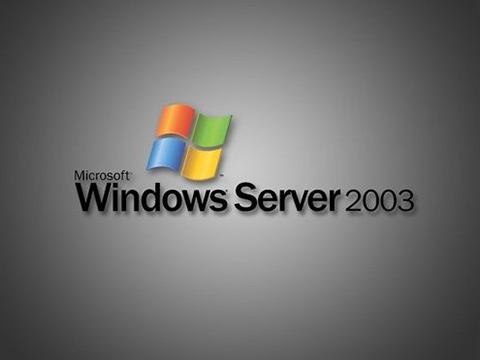
Windows Server 2003 R2 SP2 32位/64位系统官方原版下载
 winwin7服务器高速下载
winwin7服务器高速下载
- 评分:★★★☆☆
- 时间:2023-02-25
- 大小:629M
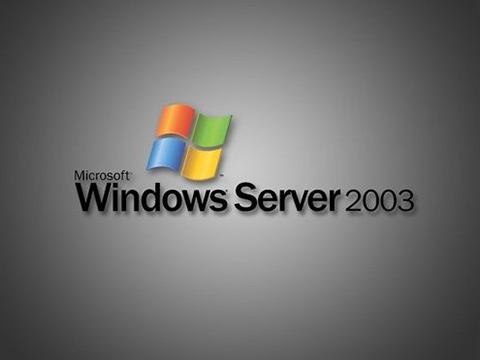
 winwin7服务器高速下载
winwin7服务器高速下载
Windows Server 2003 R2 SP2系统和用户平时常用的微软系统不同,这款系统面向中小型企业的服务器系统,并且有着极小的体积,快捷的反应速度等众多特点,还支持像证书服务、UDDI服务、传真服务、IAS因特网验证服务、可移动存储、RIS、智能卡、终端服务、WMS和 Services for Macintosh,支持文件和打印机共享。 1、可用性 在WindowsServer2003中,群集安装和设置更容易也更可靠,而该产品的增强网络功能提供了更强的故障转移能力和更长的系统运行时间。 2、可伸缩性 WindowsServer2003系列通过由对称多处理技术(SMP)支持的向上扩展和由群集支持的向外扩展来提供可伸缩性。其他功能(包括MicrosoftActiveDirectory服务、web服务器和终端服务器组件以及网络服务)的性能也显著提高。 3、安全性 WindowsServer2003在安全性方面提供了许多重要的新功能和改进,包括:公共语言运行库、InternetInformationServices6.0、文件和打印服务器、活动目录ActiveDirectory、存储服务。 简化分支机构服务器管理 Windows Server 2003 R2使客户能够在保证本地分支机构服务器的性能、可用性和生产率优势的同时,避免通常涉及分支机构服务器解决方案的种种问题(比如:连接限制和管理开销)。 改进的身份和访问管理 Windows Server 2003 R2带有Active Directory Federation Services,ADFS旨在通过让企业能够更安全地跨安全边界共享用户的身份信息,帮助管理员解决身份管理方面的难题,Windows Server 2003 R2还提供了UNIX密码同步功能,有助于通过简化安全密码的维护,来集成运行Windows和UNIX的服务器。 低的存储管理成本 Windows Server 2003 R2带有一些新的工具,用以提供集中的存储视图,简化存储规划、供应和维护,并改进监视和报告功能。 具成本效益的服务器虚拟化 Windows Server 2003 R2企业版(EE)将允许客户在一台经授权的物理服务器或硬件分区上,运行多达4个Windows Server 2003 R2企业版的虚拟实例,从而降低服务器虚拟化成本。 无缝的UNIX/Windows集成 Windows Server 2003 R2当中的UNIX集成组件使您能够通过集成UNIX和Windows系统来提供一个完整的解决方案,从而降低成本。安全性与目录服务的集成,文件和打印机共享,以及UNIX代码重复使用和跨平台的IT技术,这一切都提供了一种简化了的基础构架,并允许UNIX或Windows IT人员从一个地点管理里两种系统。 Windows Server 2003 Enterprise Edition 企业版 SN: JB88F-WT2Q3-DPXTT-Y8GHG-7YYQY Windows Server 2003 简体中文企业版 SN: FCKGW-RHQQ2-YXRKT-8TG6W-2B7Q8 Windows Server 2003 Standard Edition 简体中文标准版 SN: C4C24-QDY9P-GQJ4F-2DB6 U盘安装原版Windows server 2003教程 一、准备工作 1.准备一个使用U大侠软件制作好的启动U盘(最好1G以上的空的U盘),U盘启动盘制作前,注意操作前备份好U盘有用的资料。 推荐教程:U盘启动盘制作教程 2.下载原版windows server 2003系统镜像文件。 二、安装步骤 第一步:重启电脑,在开机画面出来的时候按“快捷键”直接进入U大侠主窗口界面。 当我们按快捷键后会弹出一个窗口,窗口里面会有几个选择,我们要找到并按上下方向键“↑↓”选择到U盘,然后按回车键进入U大侠主界面!(一 般我们选择的时候可以看下其中一个选项是有关USB或者您U盘的品牌的英文名称,那便是我们的U盘了!) 因为不同的电脑,一键进入的快捷键也可能不一样。所以U大侠小编整理了各种品牌主板一键进入U大侠的快捷键,我们可以在下面的列表中查找自己相应 的主板品牌,然后就可以看到该主板的一键启动U大侠的热键了。 操作前提:必须先将已经用U大侠制作好启动盘的U盘插入电脑主机USB接口,然后重启电脑。 当我们经过相应的主板品牌快捷键进入“快速引导菜单”后我们会看到如下三种较为常见的单界面之一: 注意:通过键盘的上(↑)下(↓)按键选择好相应的菜单项后,直接回车即可进入; 第二步:进入U大侠Win8PE系统后运行“U大侠PE一键装机”工具,安装系统! 1)当我们利用按快捷键选择您的U盘启动进入到U大侠主菜单后,按上下↑↓方向键选择到“【01】 运行U大侠Win8PEx86精简版(支持UEFI)”,然后按下“回 车键”,将进入U大侠Win8PE系统。 2)当选择到“【01】 运行U大侠Win8PEx86精简版(支持UEFI)”后,按下车键进入winPE系统的界面。 3)找到下载的系统ISO包(CD1),右键,选择“装载为ImDisk虚拟磁盘”,之后再点确定即可。 4)运行桌面的Windows安装器。 5)在第一行选择刚才加载的虚拟磁盘路径。 6)在第二行,第三行选择安装磁盘的盘符,选择完成后,点开始安装。 7)在跳出来的窗口再点击确定,进行安装系统。 8)等待系统安装完成,安装完成后电脑会自动重启,若没有自动重启,请手动重启。 第三步:继续安装windows server 2003 CD2系统 8)出现下图之后,找到Windows server 2003 CD2,右键,用winrar解压。 9)点击浏览,找到刚刚解压的文件夹路径,再点确定,之后再次点确定。 至此,系统安装完成。 硬盘安装原版Windows server 2003教程: 一、安装前准备 1、保证能够正常进入系统; 2、下载原版Windows server2003系统镜像文件。 二、安装步骤 1、首先把系统下载到本地硬盘上,下载完成后,找到系统文件,按右键把下载好的系统解压; 2、解压完成后,双击运行Setup.exe,之后按需选择。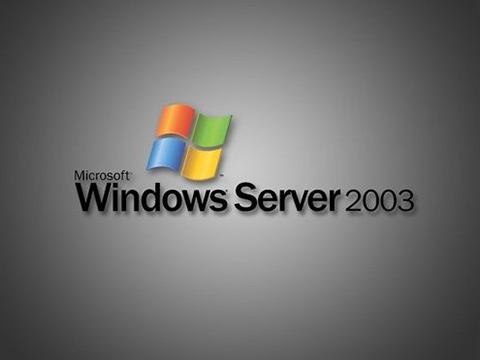
Windows Server 2003 R2 SP2系统特色
Windows Server 2003 R2 SP2系统功能
系统密钥
系统安装教程
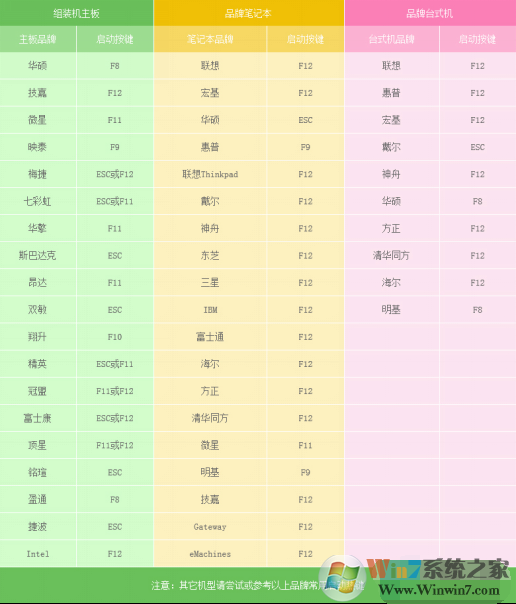
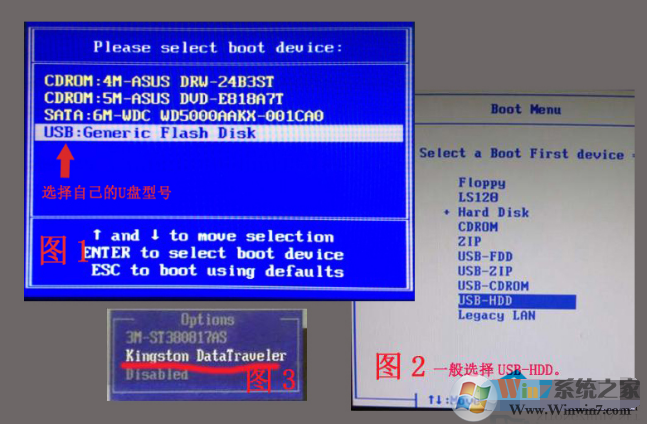
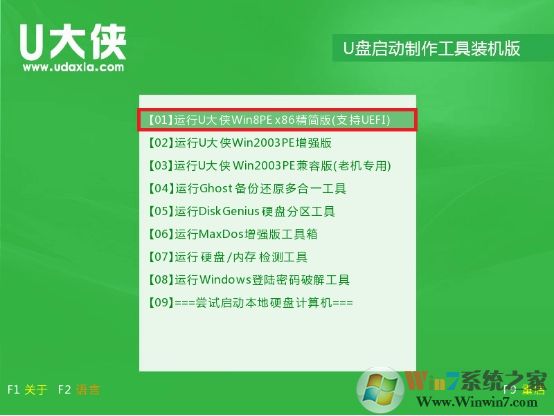
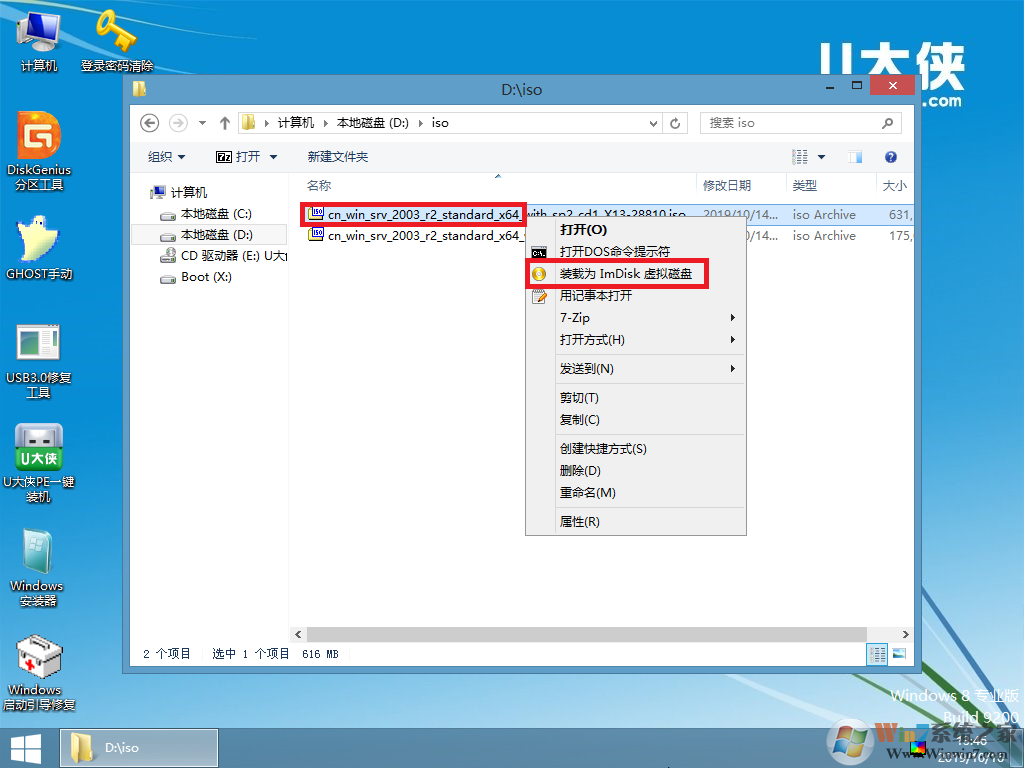
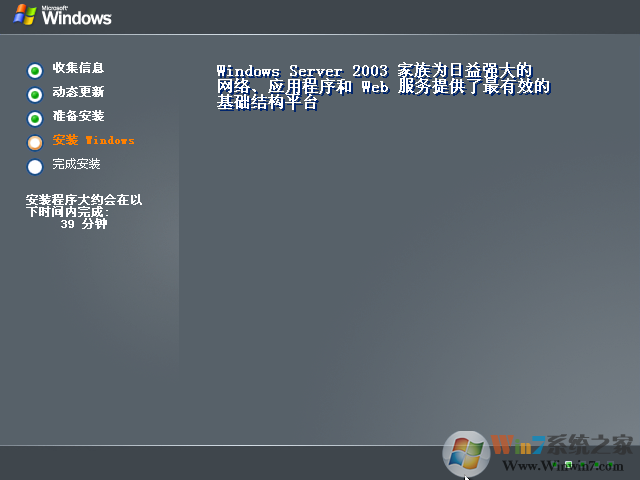

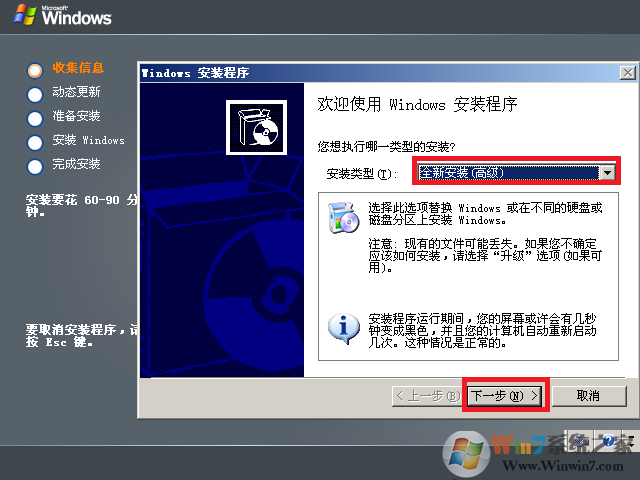
 圆通客户管家PC客户端(圆通客户管
圆通客户管家PC客户端(圆通客户管
 Chatbox电脑版下载(Chatbox电脑版客户
Chatbox电脑版下载(Chatbox电脑版客户
 腾讯课堂下载(腾讯课堂电脑版下载
腾讯课堂下载(腾讯课堂电脑版下载
 飞书正式版(飞书官方正式版v6.1.5
飞书正式版(飞书官方正式版v6.1.5
 三国赵云传之纵横天下简体中文硬
三国赵云传之纵横天下简体中文硬
 洗稿机器人(文字编辑软件) V7.0官方
洗稿机器人(文字编辑软件) V7.0官方
 英文朗读工具绿色免费版下载(英语
英文朗读工具绿色免费版下载(英语
 极速浏览器下载 v2022官方纯净版下
极速浏览器下载 v2022官方纯净版下
 固乔视频助手去除水印 v8.0绿色版下
固乔视频助手去除水印 v8.0绿色版下
 武汉地铁线路图 2021最新高清版下载
武汉地铁线路图 2021最新高清版下载
 华为手机助手apk V11.0.0.58官方最新版
华为手机助手apk V11.0.0.58官方最新版
 伽卡他卡电子教室学生端 17.0官方版
伽卡他卡电子教室学生端 17.0官方版
 CDR X4破解版【亲测可用】CorelDRAW
CDR X4破解版【亲测可用】CorelDRAW
 Windows照片查看器 绿色版下载(Win1
Windows照片查看器 绿色版下载(Win1
 门萨俱乐部智商测试题及答案完整
门萨俱乐部智商测试题及答案完整